怎么在word2016中制作电子手抄报?下面一起来看看小word2016制作电子手抄报的方法吧,一定不会让大家失望的。
使用word制作电子手抄报的步骤如下:
步骤一:打开word,在页面设置——纸张方向——横向,想页面设置成横向的,一般情况下手抄报以横向居多;或者可以通过右下角将版面切换成Web界面,同样可以在里面进行操作
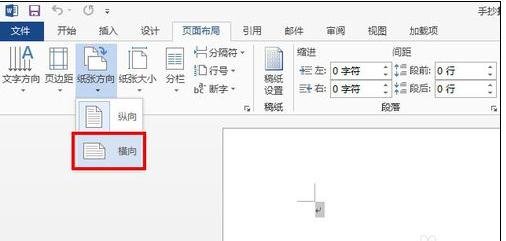
步骤二:确定版式,即构思文字图片等各项内容的摆放形式,如果一时间想不到可以通过网上一些模板进行参考寻找灵感,或者自己一步一步慢慢下去。
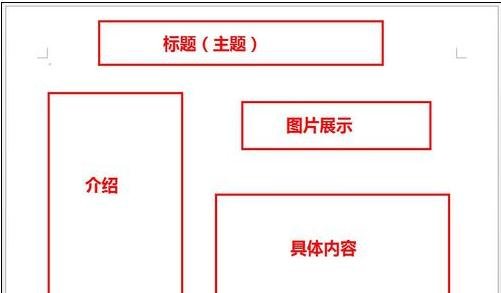
步骤三:插入标题,标题是手抄报作重要的内容,选择合适的标题,通过插入——文本框实现,同时需要对标题从格式、结构、位置等多方面进行修改。
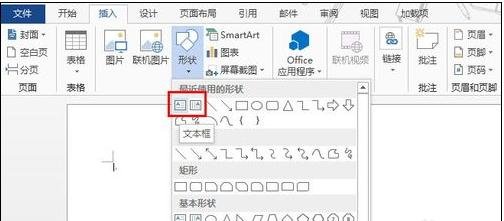
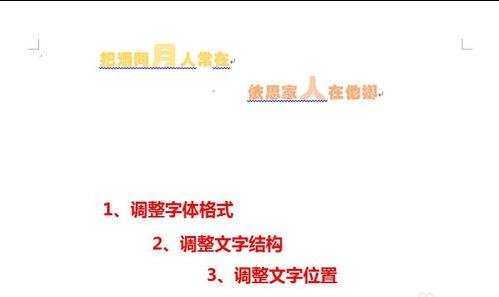
步骤四:插入正文,即大段的文字插入时需要先为你的段落确定一个标题(如:简介、历史、发展等)能够让受众一目了然,同时需要对文本的排版进行调整,和图片标题相呼应。
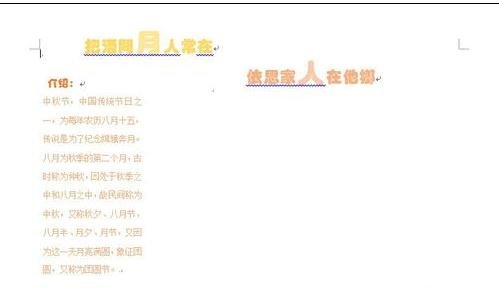
步骤五:插入图片,选择合适的图片插入文本中,如果图片无法拖动可以通过右键——自动换行——浮于文字上方(只要非嵌入式即可),然后可以自由移动图片,再通过对图片的修改实现美化。
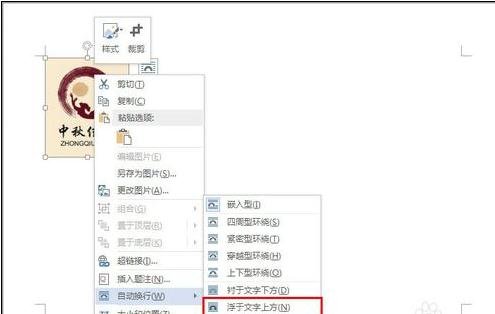

步骤六:添加边框,通过边框和底纹设置,选择页面边框——艺术性,为整个页面添加艺术化的边框也是很美观的。
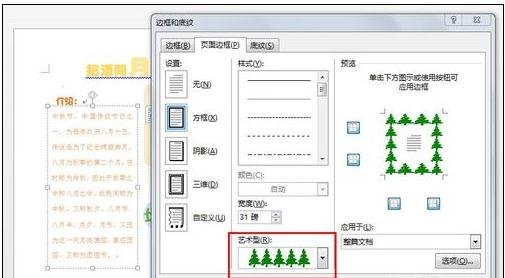

步骤七:插入图形,选择合适的图形,丰富的图形使用能够帮助画面更加美观,而且插入中丰富的形状,操作简单,通过自己的调整达到更好的效果。

步骤八:综合调整,对文字、标题、图片、形状等多种要素进行调整修改,实现更好的效果,确保完成后最后记得保存。

以上就是怎么在word2016中制作电子手抄报的全部内容了,大家都学会了吗?
 天极下载
天极下载
































































